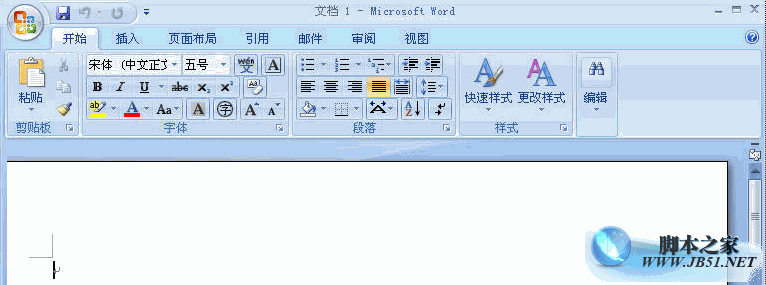如何用excel画拟合图的教程
如何用excel画拟合图的教程
在Excel中为了方便数据的观察,一般都会利用到图表进行辅助观察,其中拟合图也是比较常用的一种,如果工作上需要用到的不妨学习一番。下面是由小编分享的如何用excel画拟合图的教程,希望对你有用。
如何用excel画拟合图的教程:
画拟合图步骤1:首先,新建并打开一个excel表格,将自己需要建立曲线的数据输入进去

画拟合图步骤2:然后,在“插入”中选择“折线图”中的“所有图表类型”
画拟合图步骤3:在图表中选择“X Y散点图”中的“散点图”
画拟合图步骤4:在出现的图表中选择其中一点,右击并选择添加趋势线
画拟合图步骤6:可以得到趋势线及方程,并可以对图表坐标轴等格式进行更改,以符合自己的要求
版权声明:本文内容由网络用户投稿,版权归原作者所有,本站不拥有其著作权,亦不承担相应法律责任。如果您发现本站中有涉嫌抄袭或描述失实的内容,请联系我们jiasou666@gmail.com 处理,核实后本网站将在24小时内删除侵权内容。
版权声明:本文内容由网络用户投稿,版权归原作者所有,本站不拥有其著作权,亦不承担相应法律责任。如果您发现本站中有涉嫌抄袭或描述失实的内容,请联系我们jiasou666@gmail.com 处理,核实后本网站将在24小时内删除侵权内容。